Eliminar archivos y formatear discos es una tarea común para los usuarios. Y Linux proporciona una serie de utilidades para eliminar archivos y carpetas desde la línea de comandos.
El comando más común para eliminar archivos y carpetas es rm y rmdir , respectivamente. Puede leer en detalle sobre el rm comando aquí.
En esta publicación de blog, estudiaremos un nuevo comando conocido como shred lo que nos ayuda a borrar discos y borrar archivos de forma segura.
¿Qué es el shred de Linux? comando?
El comando shred ayuda a sobrescribir los datos varias veces. Esto hace que sea más difícil para el software y el hardware de terceros recuperar los datos. Es por eso que se usa comúnmente para eliminar datos de forma segura.
Sintaxis del comando de trituración de Linux:
shred [OPTION] filenameshred -vfz [/file/system/path]
Según el man página, algunas de las [OPCIONES] que puedes usar con shred son:
-n, --iteraciones=N
En lugar de las (3) veces predeterminadas, sobrescriba los datos N veces.-z, --cero
Agregue una sobrescritura final con ceros para ocultar la trituración.-f, --fuerza
Fuerce los permisos para permitir la escritura si es necesario.-v, --detallado
Mostrar el progreso en detalle.-u, --retirar
Truncar y eliminar el archivo después de sobrescribirlo.
En el ejemplo anterior, reemplace la ruta con la ruta de su disco.
Cómo es shred diferente de rm ?
Simplemente usando rm elimina el puntero al sistema de archivos. Los datos reales aún podrían estar allí. Por lo tanto, existe la posibilidad de recuperación de datos.
Pero cuando usas el shred comando, el archivo se sobrescribe un número específico de veces de manera que el contenido real es irrecuperable. Lo veremos en ejemplos más adelante.
Otra diferencia es la velocidad de ejecución. Por lo general, rm es más rápido que shred . Esto se debe a que shred sobrescribe el archivo un par de veces antes de eliminarlo. Según el número de iteraciones y el tamaño del archivo/disco, shred puede tomar más tiempo. Mientras que rm simplemente elimina el puntero al sistema de archivos.
¿Cómo funciona shred? trabajo de mando?
El shred El comando hace que el archivo pase por tres pasos de forma predeterminada. Los tres pases aseguran que el archivo se sobrescriba tres veces. El valor de paso predeterminado también se puede cambiar usando -n bandera.
Cuándo usar shred comando
Utiliza el comando shred para borrar datos confidenciales, lo que también garantiza la seguridad. Puede ser utilizado por administradores de sistemas, equipos de análisis forense digital o especialistas en seguridad de la información para hacer cumplir los estándares de seguridad.
Ejemplos de shred
⚠️ Antes de ejecutar cualquiera de los ejemplos en su sistema, asegúrese de que su archivo y sistema de archivos tengan una copia de seguridad adecuada. Tenga cuidado, ya que los contenidos no son recuperables.
Cómo sobrescribir y eliminar un archivo con shred
Tenemos un archivo de muestra poem.txt cuyos contenidos se comparten a continuación:
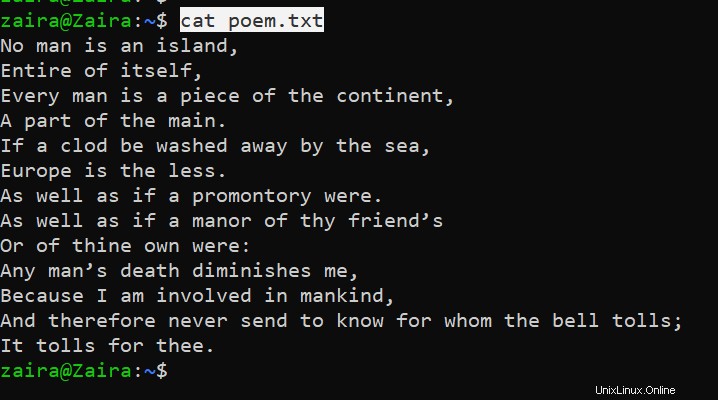
Sobreescribamos su contenido usando los tres pasos predeterminados:
shred -v poem.txt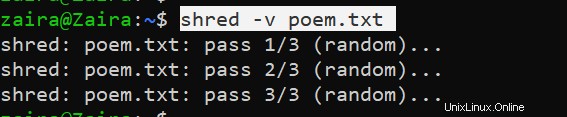
Veamos el contenido del archivo triturado:
cat poem.txt
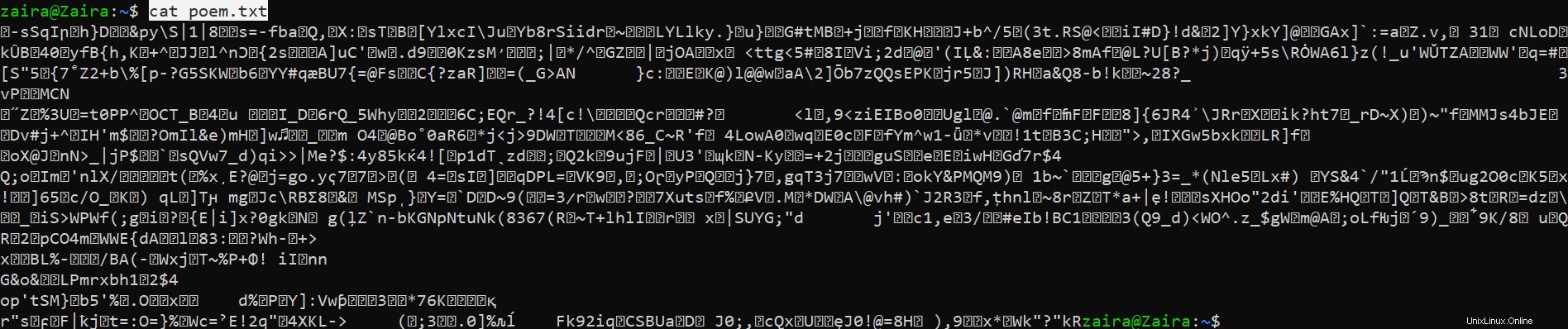
Ahora podemos eliminar el archivo de forma segura usando rm poem.txt .
Sin embargo, podemos usar el comando triturar de manera más eficiente donde podemos sobrescribir, ocultar la trituración y eliminar el archivo en un solo comando. Modifiquemos y ejecutemos el siguiente comando:
shred -vzu -n5 poem.txtdonde,
-vsignifica verbose y proporciona una salida detallada.-zreemplaza el pase final con ceros para ocultar la trituración.-uelimina el archivo después de la trituración. No necesitamos eliminar el archivo después usandormcon esta bandera.-ncambia el número de pasadas. Lo hemos establecido en 5.
Salida:
En el siguiente resultado, el archivo se sobrescribe 5 veces. En el pase final, el archivo se sobrescribe con ceros. En los pasos de eliminación de archivos, el nombre del archivo también se modifica, por lo que no se puede detectar.
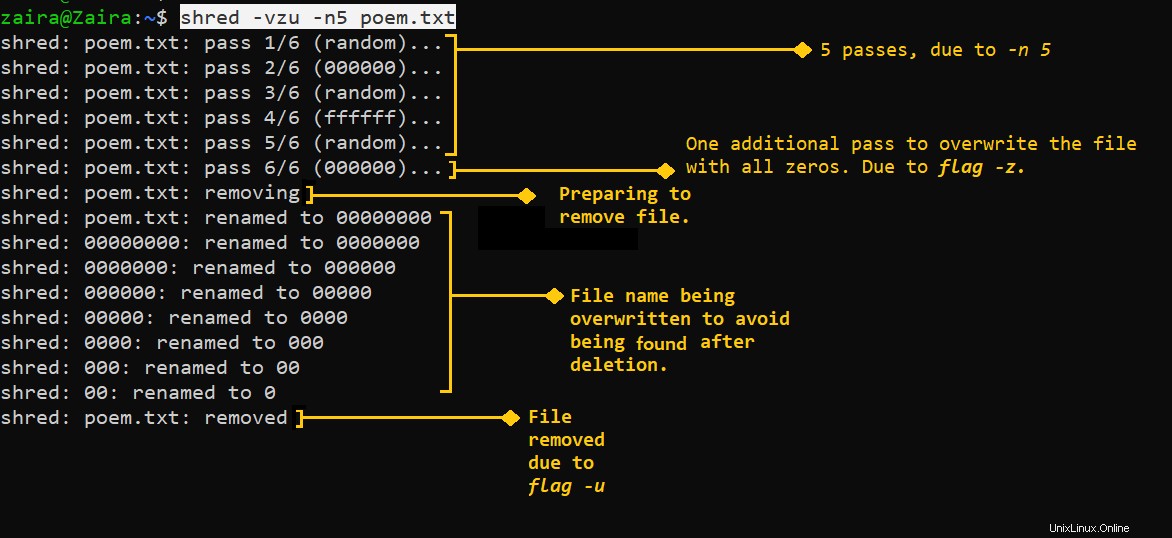
Cómo borrar un disco o partición con shred
Suponga que está vendiendo sus discos o necesita borrar su unidad portátil. Puedes usar shred para borrar su disco usando el siguiente comando:
sudo shred -vfz /dev/sdedonde,
-vda salida detallada.-ffuerza los permisos de escritura si faltan.-zescribe ceros en el pase final.
También puedes usar shred en particiones RAID.
shred -vfz -n 10 /dev/md1¿Cuándo la trituración no es efectiva? ️ ️
Hay ciertos casos en los que shred no es efectivo De acuerdo con las páginas del manual, a continuación se muestran algunos de los casos:
- Sistemas de archivos con registro por diario o con estructura de registro, como los suministrados con AIX y Solaris (y JFS, ReiserFS, XFS, Ext3, etc.)
- Sistemas de archivos que escriben datos redundantes, como los sistemas de archivos basados en RAID.
- Sistemas de archivos que hacen instantáneas. Los ejemplos incluyen:servidor NFS de Network Appliance.
- Sistemas de archivos que admiten almacenamiento en caché en ubicaciones temporales, como clientes NFS versión 3.
- Sistemas de archivos comprimidos.
Resumiendo
El shred El comando garantiza que los datos de un archivo no se puedan recuperar. Aunque hay algunas excepciones, shred sigue siendo una opción mejor y más segura que rm .
Espero que este tutorial te haya resultado útil.
¡Comparte tus pensamientos en Twitter!
Puedes leer mis otras publicaciones aquí.